For de fleste Mac-brugere bør kopiering eller flytning af filer fra en ekstern harddisk være enkel. Nogle brugere hævder dog, at når de prøver at kopiere bestemte filer fra en ekstern harddisk til deres MacBook Air eller Pro, undlader systemet at gøre det og viser Mac fejlkode 50, hvilket indikerer, at handlingen ikke kan fuldføres, fordi der opstod et uventet problem, som er fejlkoden -50.
På linje med det viser denne artikel dig, hvad Mac Error Code-50 betyder, og hvordan du kan rette det. Vi vil give dig nogle praktiske løsninger for at lette det problem, du står over for lige nu. Du kan følge trin-for-trin instruktionerne i denne vejledning for at rette Mac-fejlkode 50. For at lære mere, fortsæt med at læse og slappe af, fordi vi er ved at løse dit problem med det samme.
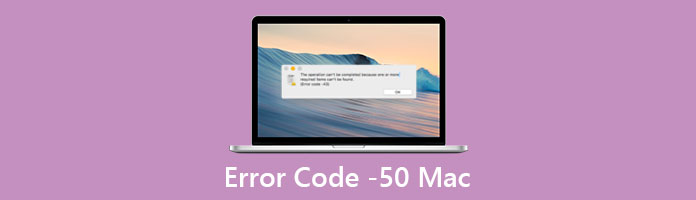
Når du forsøger at kopiere, overføre og lejlighedsvis slette data fra flytbare lagerenheder såsom en ekstern harddisk og USB-flashdrev, modtager du feedback med erklæringen, Handlingen kan ikke fuldføres, fordi der opstod et uventet problem (fejlkode -50). Det betyder, at din Mac har problemer med at behandle filerne, og at proceduren sidder fast i promptvinduet med en OK-knap som den eneste indikation af fremskridt. Dette problem kan have forskellige årsager til, hvorfor det eksisterer.
Som vi diskuterede tidligere, kan adskillige faktorer forårsage Mac-fejlkode 50. Dette afsnit vil skitsere et par typiske årsager til dette problem.
En hurtig genstart kan altid løse problemer, før du forsøger noget komplekst. Denne løsning fungerer fantastisk godt, hvis en funktionsfejl midlertidigt fil forhindrer dig i at kopiere data fra den eksterne harddisk. Din Mac genstarter, sletter al midlertidig hukommelse og giver en ren tavle.
Genstart kan vælges fra kontekstmenuen ved at klikke på Apple ikon i øverste venstre hjørne. På nogle Mac-modeller skal du trykke på Power knappen og vælge Genstart mulighed fra prompten er andre muligheder.
Denne løsning er en universel nøgle til Mac-problemer som Mac opdaterer ikke, Mac halter osv.
Fejlkoden 50 på en Mac-computer kan rettes ved at ændre filens metadata, såsom ved at give den et nyt navn og ændre dens udvidelse. Når vi udfører denne løsning, skal du følge nedenstående trin. Sørg for at se alle detaljer for at undgå besvær.
1. Vi skal først finde den præcise fil, der ikke kan kopieres eller flyttes ved at gå til Finder. Højreklik på den.
2. Vælg derefter Omdøb fra kontekstmenuen, og giv derefter filen et nyt navn. Derfra skal vi også ændre udvidelsen til en anden, mens du venter.
3. På det tredje trin, hvis du bliver bedt om det, skal du bekræfte ændringen, når vi afslutter processen. Du kan flytte filen til en anden placering for at se, om den er klar til brug.
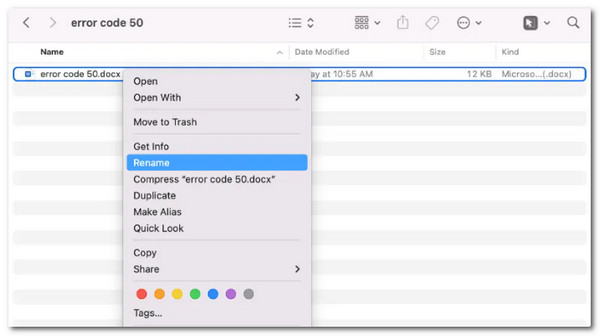
Hvis den eksterne harddisk er ødelagt eller beskadiget, vil brugerne ikke være i stand til at kopiere eller flytte filerne dertil. Du kan reparere en ødelagt ekstern harddisk på en Mac ved hjælp af Apples indbyggede førstehjælpsfunktion.
1. Start venligst Diskværktøj ved at vælge Andet fra Launchpad.
2. Far, der fra listen til venstre vælger Ekstern lagring enhed.
3. I næste trin skal vi udføre en undersøgelse. For at undersøge og rette disken skal du klikke på Førstehjælp knappen øverst i grænsefladen. Dette trin vil nu begynde at kontrollere og reparere din disk.
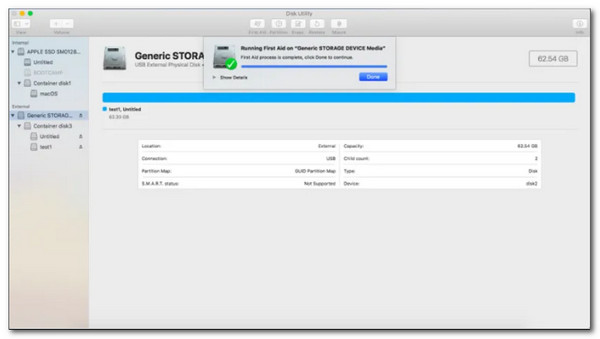
Problemet i dit tilfælde er sandsynligvis forårsaget af NVRAM, hvilket betyder Non-Volatile Random-Access Memory eller PRAM, hvis procedurerne ovenfor ikke gjorde det muligt for dig at løse Mac-fejlkoden -50. Hvis denne situation gælder for dig, bør nulstilling af PRAM og NVRAM give dig mulighed for at løse problemet. Hvis du ikke er sikker på, hvordan du opnår dette, skal du blot følge disse trin:
1. Start med at lukke ned for din MAC, den almindelige nedlukning, ikke dvale. Så straks efter at have vendt den ON, tryk og hold tasterne til Option+ Kommando + P+ R.
2. Hold alle fire taster nede i længere tid 20 sekunder. Under denne procedure vil din MAC få det til at se ud som om den genstarter, men slip ikke de fire taster endnu. Vær på udkig efter startlydene - så snart du hører den anden, skal du slippe alle fire taster på én gang.

3. Når den næste opstart er færdig, skal du prøve at kopiere eller flytte en fil og se, om Mac-fejlkoden -50 er blevet rettet.
Ovenfor forklarede vi, at korrupte filer eller systemer kan forårsage, at Error-50 eksisterer på din Mac. Det betyder, at hvis det er årsagen bag problemet, så skal vi gendanne dataene for at løse problemet. Denne proces bliver mulig, hvis vi har AnyMP4 Data Recovery på vores computer. Det sikre og velrenommerede datagendannelsesprogram kaldes AnyMP4 Data Recovery. Du kan bruge det til at gendanne tabte filer som den, der forårsagede Mac-fejlen.
Anbefaling
1. Download venligst AnyMP4 Data Recovery på din Mac.
Sikker download
Sikker download
2. Tryk derefter på den harddisk, du vil gendanne fra, og de data, du vil gendanne. Vælg derefter Scan for at fortsætte.
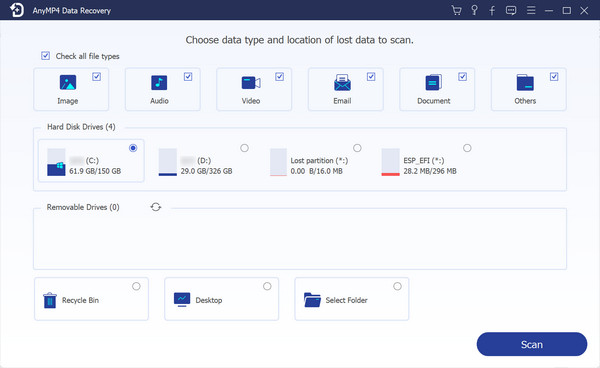
3. I virkeligheden er den indledende scanning hurtig. Klik Dyb scanning hvis du ikke kan finde de nødvendige filer. Og vores produkt vil finde filerne endnu en gang mere grundigt. Sørg for, at du finder den beskadigede fil, du skal gendanne.
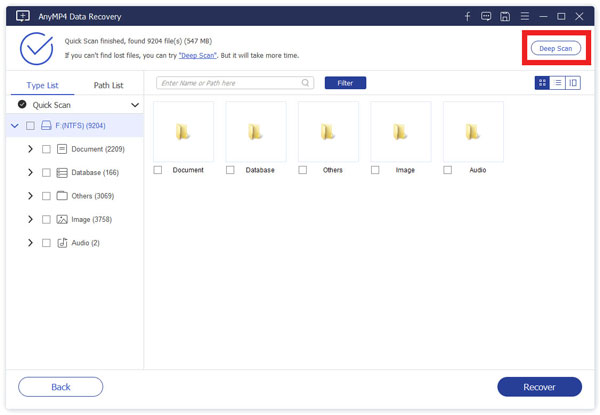
4. Dataene vil snart blive vist sorteret efter type i venstre bjælke. Du kan også se dem ved at vælge Stikliste fra stiens bestillingsmenu.
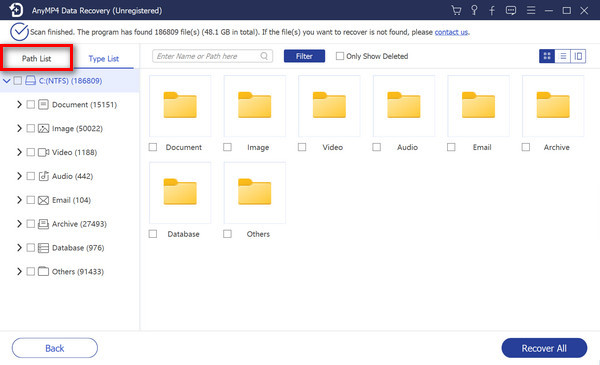
5. Klik Gendan for at downloade filerne til din computer efter at have dobbelttjekket de filer, du ønsker at gendanne.
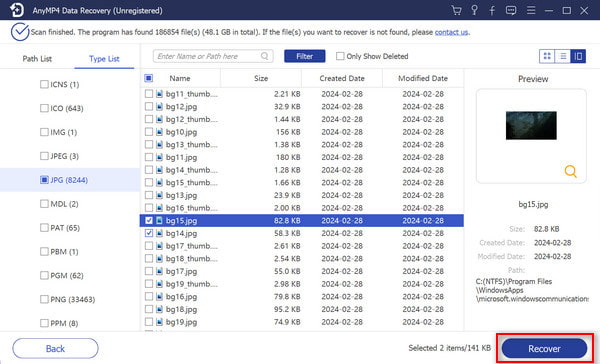
Det er de enkle trin i at bruge AnyMp4 Data Recovery for at lette Error-50 på vores Mac. Vi kan se, at det er nemt at bruge. Derfor kan du bruge det nu til at løse dit problem.
1. Er rydning af cachen for at lette fejlkoden-50?
Ja. Sletning af din cache på din Mac kan løse problemet med fejlkode 50. Det er en af de mest almindelige og indledende løsninger for Mac-brugere, når de støder på dette problem. Mens du gør det, frokost Finder, vælg Gå til mappe fra Go menu. Skriv i dialogboksen / Bibliotek / Caches. Vælg hver fil i caches mappe, og træk den derefter til Trash. Cachefilerne slettes derefter permanent fra systemet, når du rydder din papirkurv.
2. Hvordan kan jeg opdatere min mac for at lette Error-50?
Opdatering af dit Mac-system kan også løse problemet med fejlkode 50. For at gøre det skal du installere den seneste macOS-version til din enhed ved at gå til System Preferences og vælge softwareopdatering. Derefter skal vi vente et øjeblik for at se din Macs seneste version.
3. Kan det forkerte filsystem forårsage Mac Error Code-50?
Ja. Det forkerte filsystem på din Mac-enhed er en af de almindelige årsager til, at du oplever Mac. Med andre ord kan filer ikke kopieres eller flyttes til en ekstern disk med NTFS-filsystemet, der kan vise Error-50.
Dette essay uddyber brugbare rettelser til at rette den uventede fejlkode på Mac, uanset hvad der genererer den - en defekt midlertidig fil, forkerte NVRAM- og PRAM-data eller ethvert andet problem. Kør specialiseret Mac-datagendannelsessoftware for at gendanne dine data, hvis du mister dem under proceduren. Vi håber, at ovenstående metoder vil lette problemet. Hvis du finder denne artikel overbevisende, så giv den en del for at nå ud til forskellige brugere, der måske også har brug for den.